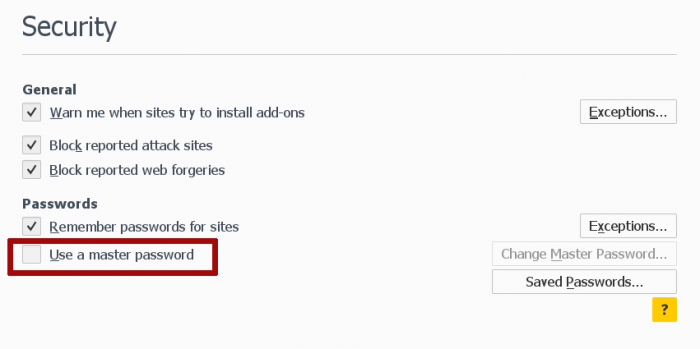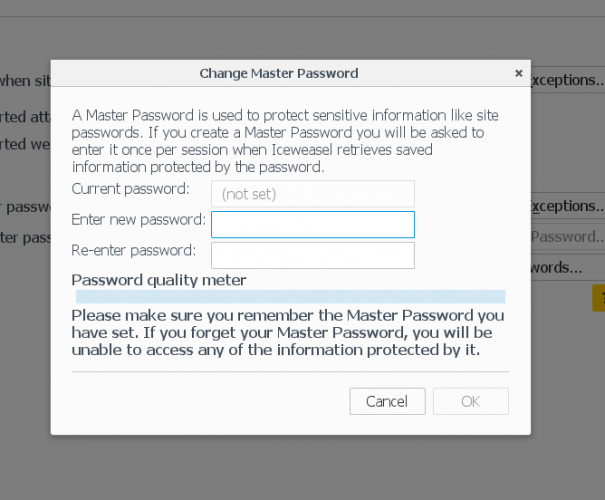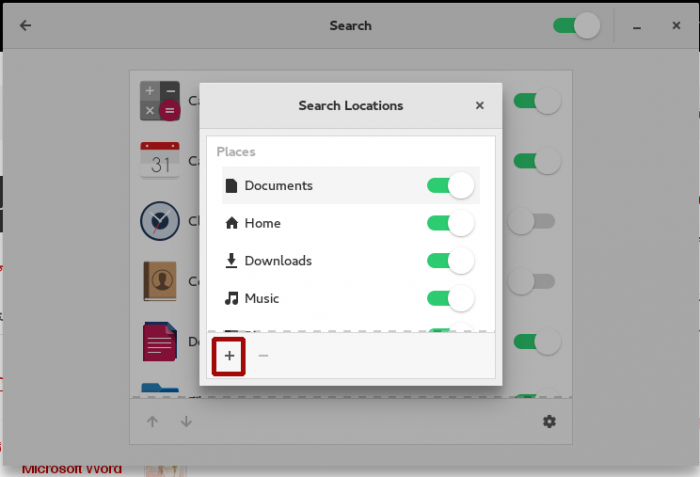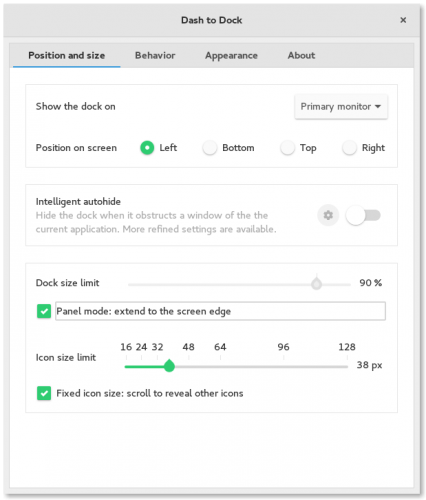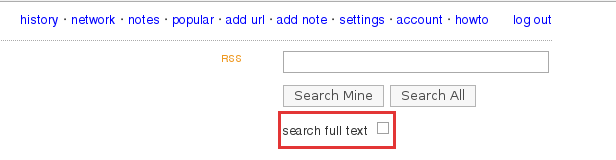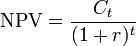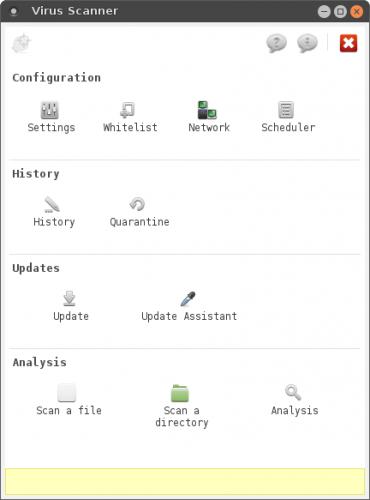حنين كبريته
الأعضاء-
المساهمات
456 -
تاريخ الانضمام
-
تاريخ آخر زيارة
-
عدد الأيام التي تصدر بها
12
نوع المحتوى
ريادة الأعمال
البرمجة
التصميم
DevOps
التسويق والمبيعات
العمل الحر
البرامج والتطبيقات
آخر التحديثات
قصص نجاح
أسئلة وأجوبة
كتب
دورات
كل منشورات العضو حنين كبريته
-
فكرة جيدة لكنك لم تخبرنا بالمنصة التي تعمل من خلالها. فإذا كنت تعمل ببيئة لينكس فهناك الأداة Byzanz، لتثبيتها على دبيان وبناتها: sudo apt-get install byzanzالأداة تعمل من الطرفية (ليس هناك واجهة مرئية لها) بواسطة الأمر byzanz-record مع مجموعة من المحددات، مثل مدة التسجيل، إحداثيات التصوير، الملف الناتج إلخ.. من الطرق المتاحة أيضًا تسجيل سطح المكتب كملف فيديو لنقل باستخدام gtk-recordmydesktop وبعد ذلك استخدم imagemagick من سطر الأوامر لتحويل ملف الفيديو إلى ملف gif
-
البعض يخلط أحيانًا بين النسخ الاحتياطي Backup ومزامنة الملفات sync. خدمات مزامنة الملفات مثل Dropbox وجدت لتتمكّن من الوصول إلى مجموعة من ملفاتك أينما كنت، وعلى أي جهاز تستخدمه، مثلًا حاسبك الشخصي، حاسبك المحمول، هاتفك الذكي، اللوح الذكي إلخ، بحيث تُدخل تغييرًا من أحد الأطراف ليُعمم على الباقي. أما خدمات النسخ الاحتياطي فوظيفتها أخذ صورة أو نسخة عن ملفاتك و/أو إعدادات وحفظها في مكان آمن بحيث تسترجعها في حال فقدت النسخة الأصلية مع جدولة هذه العمليات لتكون دورية حسب ما تريد. لذلك لا يُفضّل أن يُستخدم دروب بوكس بغرض النسخ الاحتياطي. من أشهر برامج النسخ الاحتياطي في بيئة لينكس Déjà Dup وَ Duplicati
-
من أسهل وأسرع الطرق التي أستخدمها هي بواسطة برنامج Audacity وهو محرر صوتي يفي بالكثير من احتياجاتنا اليومية في مجال التحرير الصوتي. كل ما عليك فعله هو تثبيت البرنامج (متوفر لكل من ويندوز، لينكس، وماك)، ثم من داخل التطبيق اختر File > Open وانتق ملف الفيديو المطلوب، سيعمل البرنامج مباشرةً على عزل الصوت عن الصورة واستيراد الصوت فقط، الآن كل ما عليك فعله هو تصدير المقطع الناتج من قائمة File > Export.
-
التنسيق الشرطي هو أسلوب برمجي مُبسّط في برامج الجداول الحسابية (مثل كالك، وإكسل) يُعطي الخلية أنماط مختلفة من التنسيق تبعًا لتحقق أو عدم تحقق شروط معيّنة. مثلًا يمكننا أن نُحدد خلية في كالك ثم من قائمة format نختار تنسيق شرطي، ليكون أمامنا خطوتين؛ الأولى تحديد الشرط والثانية تعيين التنسيق المطابق له. فقد يكون الشرط أن يكون محتوى الخلية أكبر من رقم، أو يبدأ بحرف، أو يضم كلمة إلخ، بينما يمكن للتنسيق أن يكون أي نوع من التناسيق التي يدعمها التطبيق. تفيد هذه الطريقة في لفت انتباهك إلى قيم وخانات محددة في ظروف معينة، مثلا علامة طالب أقل من العلامة المطلوبة للنجاح، نوع من الضباعة يكاد ينفد من المحل وهكذا
-
أجل بالتأكيد، ستُمكّنك هذه الطريقة من ضمان خصوصيتك 100% لأنه لا يمكن فتح فيرفكس بدون كلمة المرور كما أنه لا يوجد طريقة لاسترجاع هذه الكلمة (لهذا كن حذرًا كذلك). اضغط على رمز الإعدادات في شريط أدوات البرنامج واختر Preferences الآن من القائمة الجانبية اضغط على Security ومن النافذة التالية اختر تعيين كلمة سر رئيسية: ستظهر نافذة لتعيين كلمة المرور (كن حذرًا):
-
بالتأكيد هناك العديد من الخيارات والطرق للتعامل مع ملفات أوفيس الشهيرة، لا سيما بعدما دخلت مايكروسوفت نفسها هذا المجال حيث بات بإمكانك على الفور الحصول مجانًا على تطبيق Microsoft Word أو Microsoft Excel للتعامل مع ملفاتك اليومية بأفضل أسلوب ممكن. من التطبيقات الشهيرة والقوية والتي يمكنك الاعتماد عليها لتعديل طيف واسع من الصيغ والامتدادات (بما في ذلك ملفات pdfs) هو برنامج OfficeSuite. يُقدّم تطبيق Polaris Office تجربة قوية ومحترمة أيضًا لا سيما لأجهزة التاب. أيضًا يمكنك استخدام محرر المستندات من غوغل، ومحرر الجداول البيانية وهي ممتازة ويعتمد عليها بالطبع.
-
وفقًا لدليل المساعدة الرسمي من Google فإن خدّمة الاستخدام خارج الاتصال Offline متوفّرة حاليًا فقط لأجهزة الأندرويد، ولتفعيلها اذهب إلى التطبيق على جهازك الذكي وانقر على رمز النقط الثلاث العمودية في الشريط العلوي بالبرنامج اختر من القائمة المنبثقة خيار Settings، ومن القائمة الجديدة انتقي Offline languages حيث ستنتقل إلى نافذة أخرى تضم قائمة باللغات المتوفرة في البرنامج وأمام كلّ منها إشارة التحميل، من هنا يمكنك الحصول على اللغات التي ترغب بها. لا تنسَ أنك بحاجة لتحميل كلتا اللغتين اللتين ترغب بالترجمة باستخدامها (اللغة المصدر واللغة الهدف).
-
هناك العديد من التطبيقات المجانية التي تتيح لك الاستماع إلى معظم المحطات الإذاعية الشهيرة والمعروفة، وباشتراكات بسيطة يمكنك الحصول على ميزات مثل تسجيل البرامج للاستماع له لاحقًا. من أكثر البرامج قوّة في هذا المجال وحسب تجربة هو تطبيق TuneIn Radio - Radio & Music من البرامج الشهيرة أيضًا التطبيق المجاني Internet radio
-
من أشهر مستودعات دبيان غير الرسمية: Debian Multimedia ويضم عدد من الحزم والتطبيقات المتعلقة بالملتميديا والتي لا تتوفر في المستودعات الرسمية. Debian Ports لتزويد الاصدار المستقر من ديبان بأحدث إصدارات البرامج. Google Chrome مستودع للحصول على متصفح كروم الشهير والحصول على آخر التحديثات أولًا بأول. Google Earth مستودع برنامج غوغل ايرث الشهير. Opera مستودع برنامج أوبرا لتصفح الوِب. VirtualBox مستودع برنامج المحاكاة الشهير بما في ذلك المكونات غير الحرّة.
-
بحثتُ عن هذه النافذة في لوحة التحكّم وكذلك في بريمج الشبكة المدمج في الشريط العلوي لجنوم لكنني أيضًا لم أجدها. بكل الأحوال تمّكنت من استدعائها بواسطة سطر الأمر بتنفيذ الأمر التالي: $ nm-connection-editorأجري التعديلات المطلوبة دون اغلاق نافذة الطرفية، بعد ذلك أغلق نافذة الإعدادات ثم أغلق الطرفية. بالتوفيق.
-
حسب صفحة الويكي الخاصة بتوزيعة دبيان فإن نسخة البرنامج الموجودة في الموقع الرسمي لسكايب تعمل كما هو مطلوب. كل ما عليك فعله أولًا هو تثبيت تطبيق Gdebi وهي واجهة رسومية تُمكّنك من تثبيت ملفات deb الخارجيّة: # apt-get install gdebiالآن احصل على نسخة سكايب من الموقع الرسمي، أو بتنفيذ الأمر التالي: # wget -O skype-install.deb http://www.skype.com/go/getskype-linux-debإذا كنتَ تستخدم نسخة 64بت من دبيان فعليك قبل تثبيت سكايب تفعيل مستودعات 32بت: # dpkg --add-architecture i386 # apt-get updateالآن شغّل ملف deb الخاص بسكايب (يُشترط وجود اتصال بالانترنت، لأن تركيب الحزمة يتطلب جلب بعض الاعتماديات أولًا)، واضغط على install. تمتّع بسكايب
-
Project Management Institute أو PMP هي شهادة تُعني بمواضيع ومهارات إدارة وقيادة المشاريع بنجاح، وتُعتبر من أكثر الشهادات المعتمدة في مجالها، ويمكن للراغبين بدراستها حضور دورتها التدريبية ثم إجراء الامتحان لصقل مهارات وطرق إدارة المشاريع بالأساليب التي تضمن تحقيق أعلى النتائج. يُشترط للحصول على هذه الشهادة وجود خبرة لثلاث سنوات من العمل في مجالك (هذا يعني 4500 ساعة عمل)، وأن يكون قد حضر تدريبًا سابقًا عن المشاريع الاحترافية (بعدد ساعات 35 ساعة دراسة). تؤهلك هذه الشهادة بالحصول على العديد من الخبرات والمهارات والأدوات اللازمة في إدارة المشاريع ما يُحسن مستواك ومستقبلك المهني بكل تأكيد. بالتوفيق.
-
يمكنك رسم الجداول باستخدام أداة الجدولة Tabs في ليبرأوفيس بشكل بسيط للغاية، كل ما عليك فعله بداية هو تدقيق النظر في واجهة البرنامج لديك وتحديدًا في أقصى اليسار حيث ستجد زاوية قائمة تشبه زاوية المهندس أو النجار، هذه الزاوية تحدد لنا انحياز علامات الجدولة وفق خيارات؛ للوسط، إلى اليمين، إلى اليسار، الخيار الافتراضي هو إلى اليسار، يمكنك النقر عليها لتغيير وضعها بحيث يُصبح إنحيازها إلى اليمين. الآن سأفترض أنك تحتاجين إلى جدول من عمودين، كل ما أنت بحاجة إليه هو النقر في شريط المسطرة مرتين (مرة لكل عمود) لوضع مرساة لعلامات الجدولة. بعد ذلك انقري على زر الـ Tab للانتقال إلى علامة الجدولة الأولى، ومرة أخرى للانتقال إلى علامة الجدول الثانية، الآن انتقلي إلى السطر الثاني بزر Enter وتابعي بذات الطريقة لملئ الصف الثاني فالثالث وهكذا حتى الانتهاء من الجدول. هذه أسهل طريقة ممكنة لكتابة جدول منظّم بواسطة علامات الجدولة.
-
توجّهي إلى لوحة التحكّم ومن هناك اختاري Search ثم من هناك انقري على رمز المسنن في أسفل اليمين، ومن النافذة المنبثقة انقري على إشارة الإضافة زائد + ليظهر لك مربع حوار اختيار المسار الذي ترغبين بتضمين ملفاته ضمن نتائج البحث، كرري العملية كلما لزم الأمر:
-
أجل يمكنك فعل ذلك بالتأكيد وذلك عن طريق إضافة Dash to Dock، لتثبيت الإضافة ينبغي عليك أولًا التوجّه إلى الرابط السابق، ثم الضغط على مفتاح التشغيل بجانب اسمها ثم الضغط على زر install في النافذة المنبثقة. الآن توجّهي إلى تطبيق Tweak tools وادخلي إلى إعدادات الإضافة، ومن النافذة المنبثقة ألغي تفعيل خيار intelligent autohide وفعّلي خيار Panel mode وهكذا سيظهر الشريط الجانبي بشكل دائم وعلى امتداد الطرف اليساري للشاشة تمامًا كما في يونتي: استمتعي
-
لم تطرح غوغل عميلًا رسميًا لخدمة Drive على لينكس، ولا يبدو أنها تنوي ذلك، بل تركت الموضوع لإضافات الطرف الثالث. أفضّل الحلول المتوفّرة حاليًا على لينكس هي تلك التي باتت تدعمها غنوم 3 بإصدارها 3.18، وذلك عن طريق التوجّه للوحة التحكّم ثم اختيار Online Accounts الآن اختاري Google واربطي حسابك في تويتر مع غنوم. عندما تفتحين مدير الملفات Files بعد ذلك ستجدين أنه قد تمّ ربط حسابك في Drive كسيرفر بعيد، ورغم أن ذلك يعني عدم قدرتك على الوصول إلى ملفاتك Offline إلا انه لا يزال بإمكانك تحرير الملفات باستخدام تطبيقات لينكس والاستفادة من الميزات المشابهة لإدارة الملفات في لينكس (حذف، إنشاء، إعادة تسمية إلخ).
-
أنشئي ملفًا باسم gtk.css ضمن المسار: ~/.config/gtk-3.0/ وضعي به النصّ التالي: .header-bar.default-decoration { padding-top: 3px; padding-bottom: 3px; } .header-bar.default-decoration .button.titlebutton { padding-top: 2px; padding-bottom: 2px; }يمكنك زيادة أو إنقاص الأرقام بالشكل الذي يُعجبك - الخيارات السابقة تُعطي حجمًا مشابهًا لذلك المُستخدم في واجهة Mate - أعيدي تشغيل الواجهة بالضغط على Alt + F2 اكتبي بالصندوق الظاهر حرف r واضغطي زر الإدخال Enter، يمكنك أيضًا الاستفادة من إضافة Maximus Two.
-
بالتأكيد يمكنك الحصول على ما تريدين باستخدام الإكسل فهذا البرنامج متخصص بالتعاملات المالية والإحصائية. أنشئ جدولًا بعمودين، يضم الأول الخانات التالية: تاريخ الشراء المتوقع، عدد السنوات لتحقيق الهدف، المبلغ المراد ادخاره، المبلغ المتوفر حاليا، النمو المتوقع للمبلغ الحالي، المبلغ اللازم لتحقيق الهدف، وأخيرًا المبلغ اللازم ادخاره سنويًا لتحقيق الهدف. الآن أدخلي البيانات السابقة في عمود مقابل، وانتبهي إلى استخدام معادلة الفائدة المركبة أمام خانة "النمو المتوقع للمبلغ الحالي"، وهي" المبلغ*(سعر الفائدة + 1)^الفترة. أما المبلغ الكلي اللازم ادخاره فهو سياوي حاصل طرح النمو المتوقع للمبلغ من المبلغ اللازم لتحقيق الهدف. أخيرًا فإن خانة المبلغ اللازم ادخاره سنويًا لتحقيق الهدف جاهزة لاستقبال معادلة PMT من قائمة الدوال المالية في إكسل، جميع المعلومات المطلوبة موجودة في الجداول وما عليك سوى تحديد مواضعها ثم النقر على Finsh لإدراج المعادلة ضمن الورقة.
-
انظري إلى الزاوية العليا في اليمين: فعّلي الخيار المُعلّم بمربع أحمر في هذه الصورة: Search Full Text. الآن اكتبي النص الذي ترغبين بالبحث عنه في المربع أعلاه واضغطي على Search Mine. إلا أنه يؤسفني إخبارك صديقتي بأن الخدمة لا تدعم حاليًا البحث بنصوص المواد باللغة العربية! فلو كنت تبحثين بالأسلوب الأرشيفي باستخدام العربية فلن تحصلي على أيّة نتائج.
-
لحساب القيمة الحالي لتدفق المالي نحن نستخدم المعادلة التالية: حيث NPV هو القيمة الحالية للتدفق المالي. البسط Ct مقدار التدفق النقدي في تاريخه t. r العائد السنوي t عدد السنوات. الآن للاستفادة من إكسل في حساب هذه المعادلة أنشئي جدول يضمّ المعلومات السابق ثم من قائمة الدوال اختاري الدوال المالية، وابحثي عن الدالة NPV ولدينا هنا أربع خانات؛ الأولى Rate للفائدة السنوية، القيمة المستقبلية، عدد السنوات، الرابعة اتركيها فارغة. اضغطي على Finsh لإنشاء المعادلة المطلوبة.
-
رو Raw هو تطبيق وِب مفتوح المصدر من إنتاج مختبر أبحاث DensityDesign يهدف إلى إنشاء رسوم بيانية غير تقليدية للبيانات (مثل الدِندوغرامز، الرسومات الرسوبية، المجموعات السداسية إلخ) بأسلوب سهل وبسيط. لبدء استخدام التطبيق أنت لا تحتاج سوى للذهاب إلى الموقع الرسمي ثم الضغط على زر Use it now!، الآن لدينا ثلاث خطوات: انسخي والصقي نص جدول المعلومات لديك، اختاري الشكل المطلوب، وزّعي المحاور الإسمية، وستحصلين على الشكل المطلوب. الآن يمكن تصدير الرسم بصيغة svg مفتوحة المصدر لاستيرادها وتعديلها أو طباعتها باستخدام برامج مثل إنكسكيب. يمكن اعتبار البرنامج كحلقة وصل بين تطبيقات الجداول البيانية وتطبيقات الرسوم البيانية.
-
تجريف البيانات يعني ببساطة حصولك على البيانات والمعلومات المطلوبة بشكل أكثر سهولة من مختلف الوسائط، ومنها صفحات الوِب وملفات الـ pdf وغيرها من الوسائط. على سبيل المثال يُتيح لك برنامج Tabula الحصول على الجداول المُضمّنة في ملفات الـ pdf بأسلوب سهل وسريع للغاية (في نسخته الحالية لا يدعم اللغة العربية). مثال آخر، يمكنك استيراد أي جدول موجود في أي صفحة على الوِب باستخدام تطبيق جداول البيانات الخاص بغوغل عن طريق المعادلة التالية: =IMPORTHTML(“URL”,“table”,1)استبدل url برابط الصفحة، المُتغيّر الثاني يُحدّد العنصر الذي ترغب باستيراده وهو في حالتنا هذه جدول (يلزمك بعض المعرفة بلغة html لمعرفة أسماء العناصر)، أما المُتغيّر الأخيرة فهو ترتيب العنصر ضمن الصفحة، وفي حالتنا هذه سوف نستورد الجدول الأول من الصفحة. اضغط على Enter وسيتم جلب الجدول المطلوب. هذه مُقدّمة بسيطة جدًا عن تجريف البيانات والذي يُعتبر من الأدوات اللازمة اليوم للصحفيين والمُدونيين.
- 1 جواب
-
- 1
-

-
أسلوب العمل بسيط للغاية، كل ما يلزمك هو تحديد الخلية الفارغة في السطر الأول والتي ستضم عدد الجامعات للفرد الواحد، ثم اكتب بها = وهذا يُخبر البرنامج أننا بصدد كتابة معادلة، الآن انقر على خلية عدد الجامعات وستلاحظ أن مُعرّفها (أي الـ id الخاص بها) سيظهر في الخانة التي نعمل عليها، الآن ارسم إشارة القسمة / ثم اضغط مجددًا على الخلية الخاصة بعدد الأفراد وستلاحظ أيضًا أن مُعرّفها سيظهر في الخانة، الآن اضغط على زر الإدخال Enter. وستحصل على الفور ظهور الرقم المطلوب في هذه الخانة، الآن كل ما عليك فعله هو النقر بزر الفأرة الأيمن على المربع الصغير أسفل الزاوية اليمنى للخلية وسحبه للأسفل لنسخ هذه المعادلة إلى الخلايا التالية ثم حرّر الفأرة، هكذا ستحصل على جميع المعلومات المطلوبة. بالتوفيق
-
سوف أخبرك بأمر يساعدك كثيرًا، هناك واجهة مرئية لبرنامج ClamAV باسم ClamTK يمكنك تنزيلها من مستودع البرمجيات في توزيعتك، مثلا في دبيان وأوبونتو ومِنت: sudo apt-get install clamtkيُتيح لك هذا البرنامج واجهة سهلة لتحديث البرنامج، فحص ملف، أو فحص مجلّد: كما ترى يمكنك اختيار مجلد من Scan a directory لفحصه وتنظيفه. أتمنى أن يُسهّل عليك التطبيق عملك بشكل كبير، ويغنيك عن سطر الأوامر.
-
في الحقيقة لا أرى أن هناك مجال مُربح أكثر من غيره بالضرورة، أي مجال تحبينه سيجذبك لاحترافه وإتقانه، ومن ثم الكسب منه بشكل أكثر جدوى من باقي المجالات. لنقل على سبيل المثال أنك ترغبين في العمل ككاتبة مستقلة، وتسعيرتك في الساعة هي 20$ مثلًا، مع الوقت وتعلمك واحترافك لهذا المجال، ما كنتِ تنجزينه في ثلاث ساعات سيحتاج إلى ساعة وهكذا يمكنك أن تعمل أكثر بنفس الوقت، كما ستزيد تسعيرتك في الساعة الواحدة. لو قلت لكِ أن مجال التصميم يكسب أكثر من الترجمة - فرضًا - وأنت لا تملكين الجلد ولا الرغبة لتعلّم هذا المجال واحترافه، ما الذي سينفعك ذلك؟ تعلّمي شيئًا على الأقل تشعرين تجاهه بالانجذاب ويمكنك قضاء الساعات معه بدون كآبة تمنياتي لك بالتوفيق.